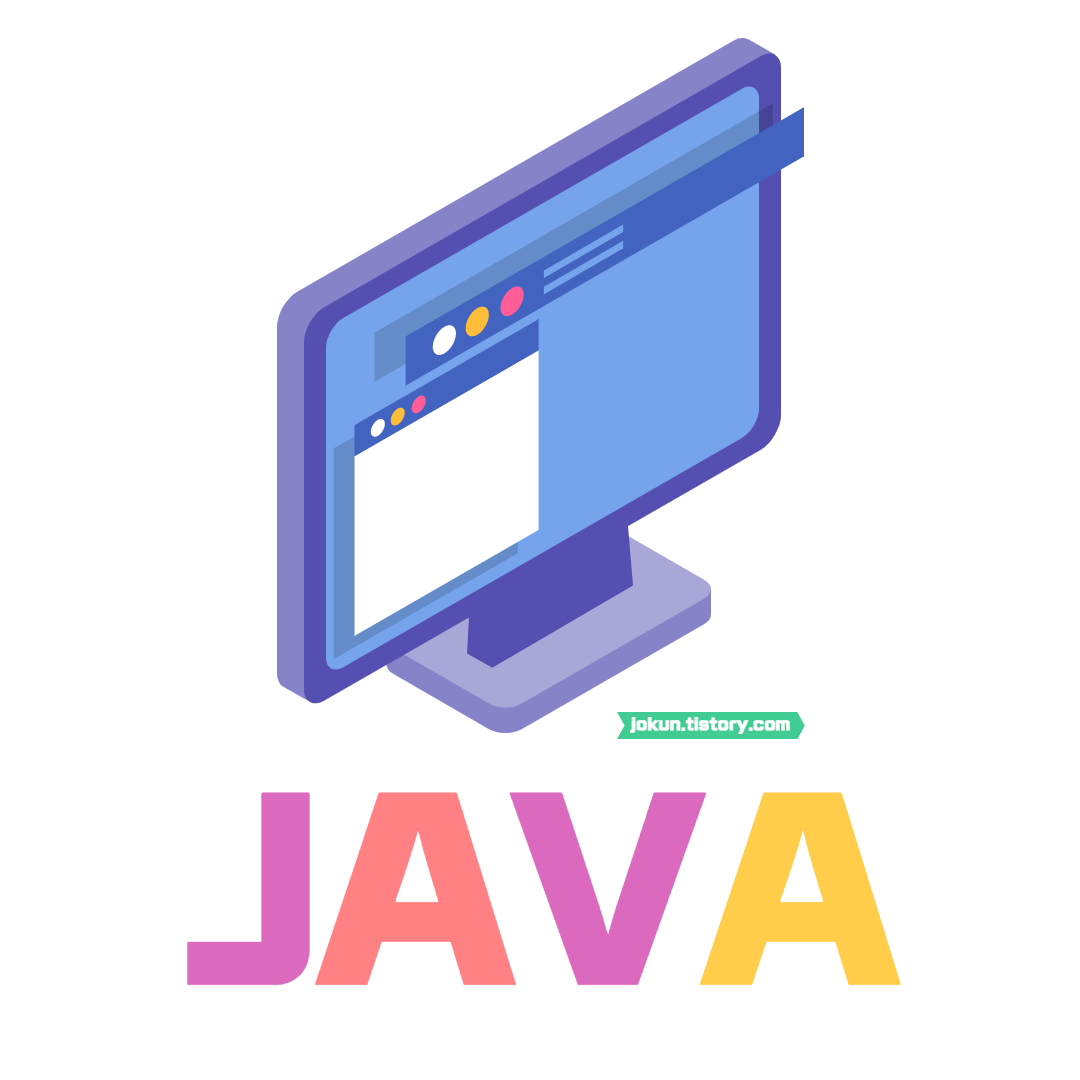
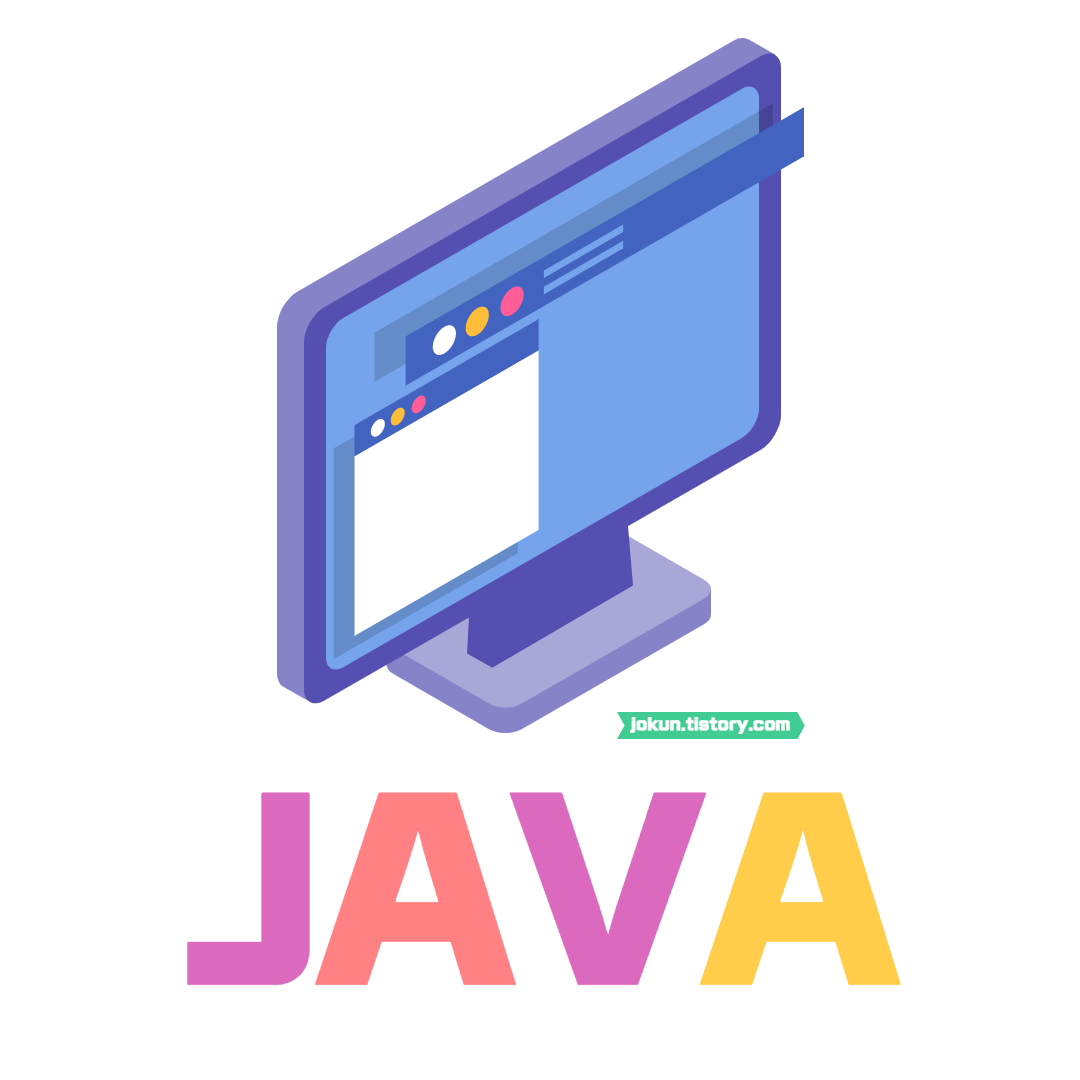
Chapter 3. 자바 애플리케이션 실행 : 실행 - HelloWorld
#화면에 "Hello world" 출력하기
01. 프로젝트 생성
'Create a Java project'를 클릭하여 생성 or 상단에 File - New - Java Project 클릭


02. 프로젝트명 입력 후 생성

Project layout : 소스코드를 컴파일한 결과를 저장할 폴더 지정
· 프로젝트 최상위 디렉토리에 소스코드와 컴파일된 실행파일인 클래스 파일을 모두 같은 곳에 두겠다.
· 다른곳에 두겠다(src 소스코드 / bin 컴파일한 결과)
03. 파일 생성
생성된 프로젝트 오른쪽 마우스 - New - File - 파일명 입력


04. 출력할 말 입력 후 저장(Cntl+s) - 실행(Run)
public class HelloWorldApp{
public static void main(String [] args) {
System.out.println("Hello World!!");
}
}
저장버튼 눌렀을때 컴파일이라는 과정을 거쳐 확장자가 class인 파일 생성하게됨 - Run 버튼 누르면 class파일을 실행
Chapter 3. 자바 애플리케이션 실행 : Editor dose not contain a main type 오류가 발생할 때
오류 없을땐 바로 다음 단계로~!
Chapter 3. 자바 애플리케이션 실행 : 실행 - Java의 동작원리
| 원인 | 결과 | |
| source(소스) | 원천 | application program |
| code(코드) | 기호,부호 | |
| language(랭기쥐) | 언어 (약속이라는 측면) |
|
| Java Source code.java (사람이 작성/해석 가능한 .java 소스코드를 작성) |
|
compile
(이클립스에서 저장을 누르면 .class 파일 생성)
|
▼
| Java Application.class |
|
Run
(실행 - 이클립스가 .class파일은 JVM에 전달)
|
▼
| JVM (Java Virtual Machine) |
|
Run
(JVM이 OS에 전달)
|
▼
| computer |
▼
| 프로그램 실행 |
'Backend > JAVA' 카테고리의 다른 글
| [JAVA] 생활코딩 JAVA1 - Chapter 7. 변수 (0) | 2022.04.20 |
|---|---|
| [JAVA] 생활코딩 JAVA1 - Chapter 5. 데이터와 연산 (0) | 2022.04.20 |
| [JAVA] 생활코딩 JAVA1 - Chapter 4. 자바 기술의 응용 (0) | 2022.04.14 |
| [JAVA] 생활코딩 JAVA1 - Chapter 2. Java 설치 및 개발 환경설정 (0) | 2022.04.13 |
| [JAVA] 생활코딩 JAVA1 - Chapter 1. 오리엔테이션 : 수업소개 (0) | 2022.04.13 |